Com o iOS 14, a Apple finalmente tornou mais fácil para os usuários de iPhone e iPad pesquisarem o Emoji que procuram. Os usuários agora podem acessar o teclado Emoji em seu dispositivo e usar a funcionalidade de pesquisa integrada para encontrar rapidamente o Emoji que desejam enviar.
Com a nova mudança, os usuários não precisam mais perder seu tempo percorrendo o teclado de Emoji apenas para encontrar aquele Emoji que estão procurando. Eles podem simplesmente digitar o texto relacionado a esse Emoji e o teclado iOS mostrará as opções mais relevantes.
Como Pesquisar Emoji no iOS 14
Usar a nova pesquisa de Emoji no iPhone é muito fácil. Você pode fazer isso simplesmente seguindo estas instruções.
Antes de iniciar o processo, certifique-se de que o teclado Emoji esteja ativado no seu iPhone ou iPad. Ele pode ser ativado em Ajustes -> Geral -> Teclado -> Adicionar Novo Teclado e, a partir daí, você pode selecionar Emoji.
- Abra qualquer aplicativo de mensagens ou um aplicativo que permita digitar e clique no campo de texto.
- Conforme o teclado aparece na tela, toque no ícone Emoji para acessar o teclado Emoji.
- Logo acima do teclado Emoji, você encontrará uma barra de pesquisa.
- Procure o Emoji que deseja enviar digitando o texto relevante. Por exemplo, você pode digitar Fogo para ver todos os Emoji relacionados a fogo, carro para Emoji de carro e assim por diante.
- Toque no Emoji para digitá-lo no campo de texto.
Você pode sair da tela de pesquisa de Emoji tocando no botão ‘x’ na barra de pesquisa ou tocando no botão Emoji que aparece no lugar da tecla Retorno (“Enter”).
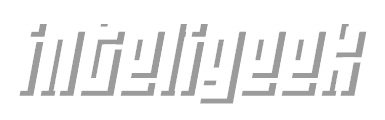
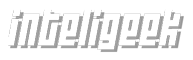




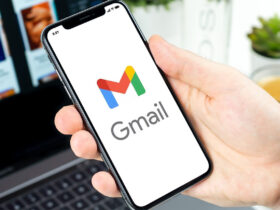
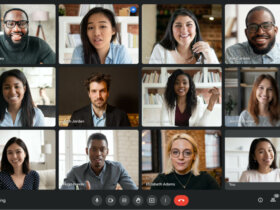
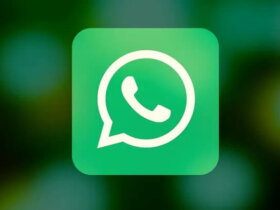
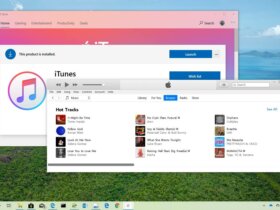
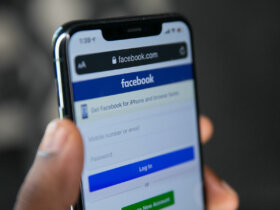
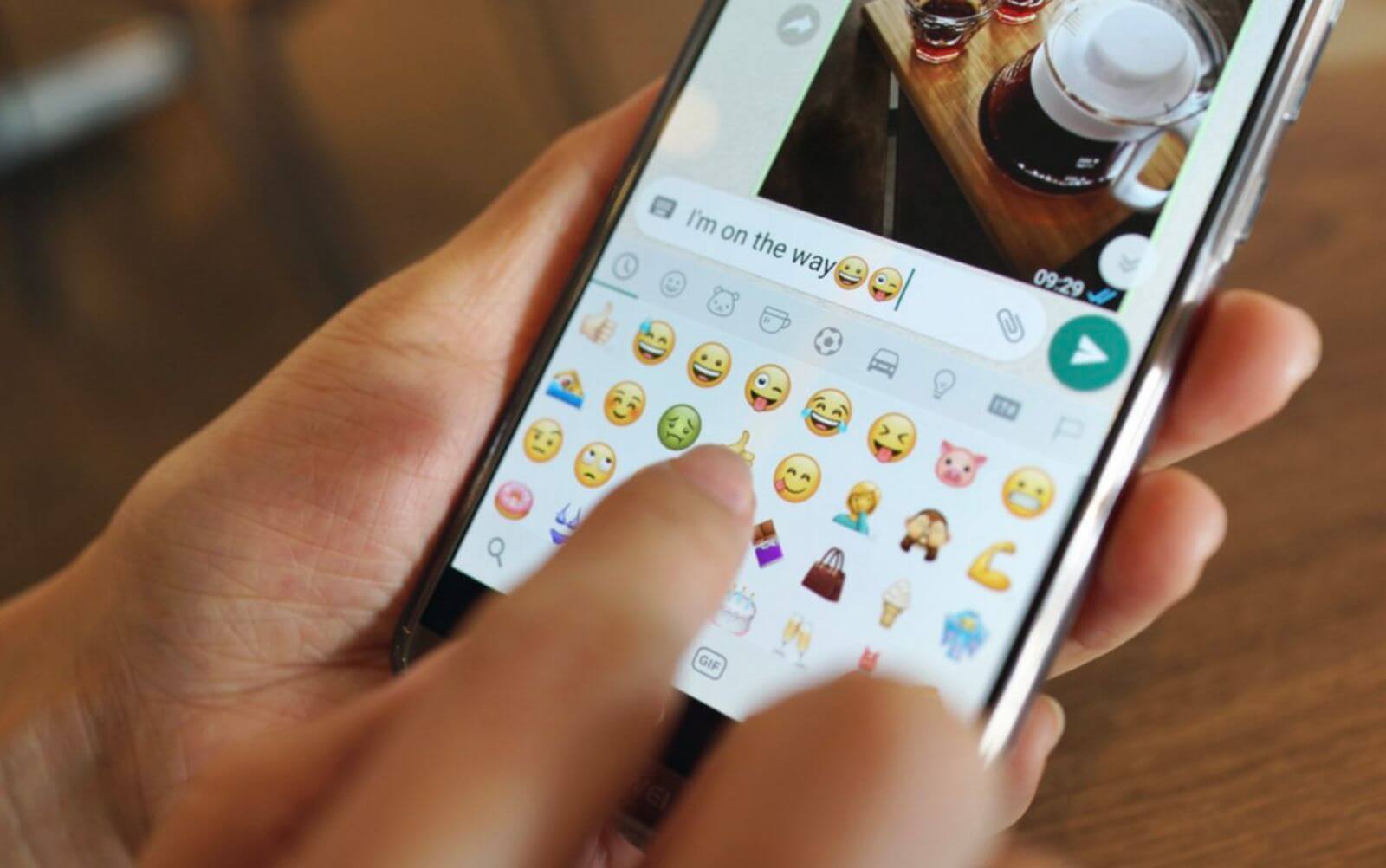
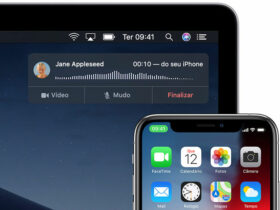
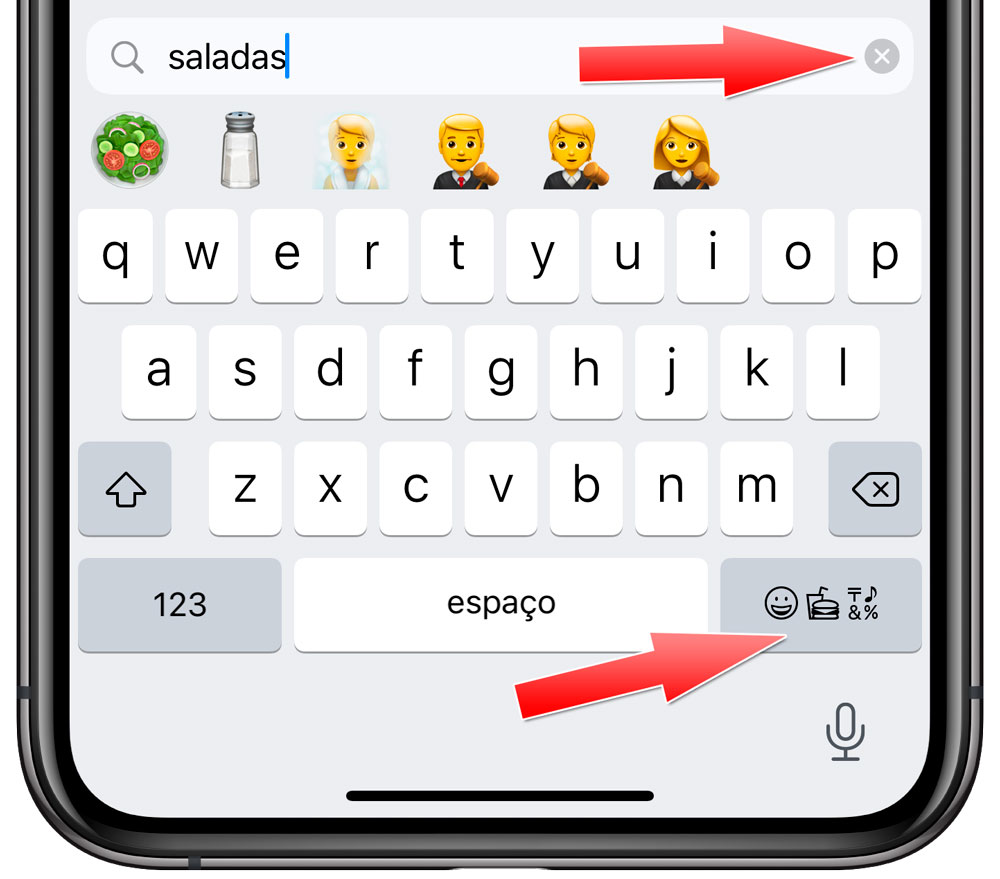

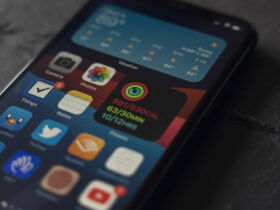

Deixe seu comentário